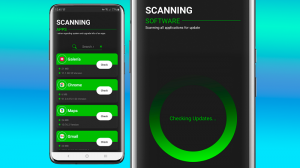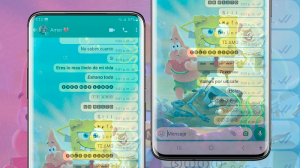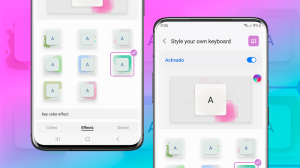FORMATEAR e INSTALAR WINDOWS 10 desde USB | Mas ACTIVACIÓN

Advertising
Hola amigos, hoy les voy a enseñar como pueden formatear e instalar el Windows 10 en cualquier computadora con una memoria USB, y también como pueden activarlo, la verdad es un proceso bastante fácil y no tienes que ser un experto, como ustedes saben Windows dejo de dar soporte en seguridad a Windows 7 y versiones anteriores, y es por eso la necesidad de actualizar nuestro equipo ya sea un portátil o computador de mesa a Windows 10, bueno en muchas ocasiones también se debe a que nuestro pc este lento o se queda cargando, entre otros problemas, así que la actualización es la mejor solución.
Lea también: TOP 7!! APLICACIONES PREMIUM PARA ANDROID
Bueno antes de empezar quiero aclarar que no me responsabilizo, si tú sigues estos pasos va ser bajo tu propia responsabilidad.
BOOTEAR MEMORIA CON WINDOWS 10
Lo primero que debes tener en cuenta es que tienes que tener una memoria USB mínimo de 8GB, si no tienes una trata de conseguirla o comprartela. Ahora les voy a explicar el proceso que deben de hacer para bootear la memoria, es decir colocar el sistema de instalación en la USB.
Lo primero que tienes que hacer es irte al final de este post, le das donde dice instalador de Windows 10, bueno aquí también está el activador, pero aun no lo descargues ya que tienes que desactivar el Windows Defender, bueno eso ya lo explicare más adelante. Bueno este te envía a una página de descargas, y simplemente vas a la parte donde dice descargar.
Listo una vez descargada ya tenemos el archivo, ahorita conectamos la usb y ejecutamos el programa, aquí aceptamos los términos de licencia, seleccionamos la segunda opción de crear medios de instalación, en esta parte es fundamental que sepas que arquitectura tiene el pc al cual le vas a instalar Windows 10; ya sea de 32 o 64 bits.
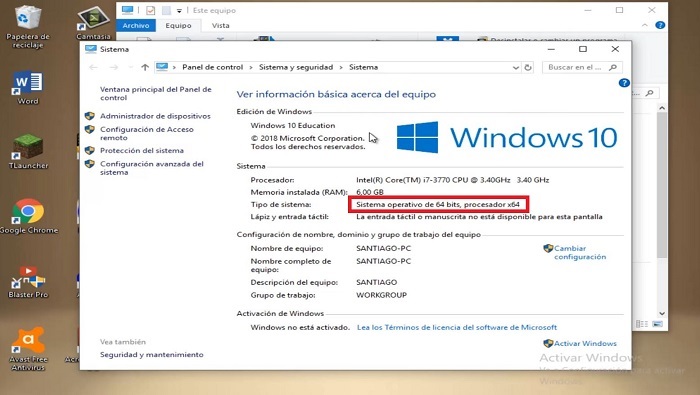
Si no sabes que arquitectura tiene simplemente ve al pc que vas a instalar Windows 10, te vas a ir a equipo, propiedades, y aquí te indica cuantos bits tienes, bueno también suele pasar que el pc que vas a instalar Windows 10 este dañado y por tal motivo no puedes ver los bits, en este caso selecciona la opción de ambos, tienes que tener en cuenta que al seleccionar esta opción el archivo te va a pesar más ya que va descargar las 2 arquitecturas. Aquí seleccionas unidad flash usb, aquí ya tienes que tener conectada la memoria, simplemente la seleccionó, listo aquí debemos esperar unos cuantos minutos, hasta que se descargue el software de Windows de 10 y se instale en la memoria USB, aquí ya depende de la velocidad de tu internet.
INSTALACION DE WINDOWS 10 DESDE USB
Ahora vamos a conectar la USB al equipo que vamos a formatear e instalar el Windows 10, lo encendemos, y mientras se enciende presionamos la tecla F2 repetidamente para que se nos abra el menú de la BIOS, en el caso de que no te funciones prueba con las teclas F9, F10, F11 o F12.
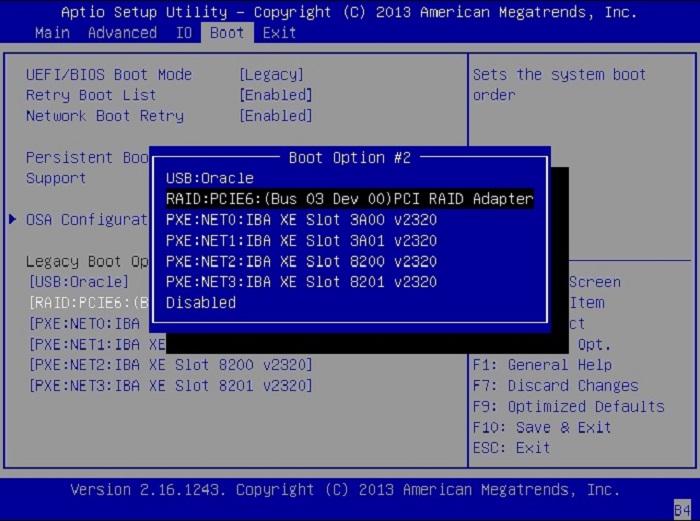
Cabe resaltar que la BIOS, es diferente en cada Pc, a ustedes les puede aparecer otra interfaz, pero la funcionalidad es la misma, solo deben buscar la opción de boot, o configuración de la BIOS, y ordenar las opciones de arranque, de tal manera que la opción de UBS quede de primera; una vez configurado nos vamos a exit y guardamos los cambios.
Ahora reiniciamos el pc, se dan cuenta que ya nos aparece la ventana de instalación de Windows 10, aquí escogemos el idioma, formato de hora, y método de entrada, como no tenemos una clave de activación, igualmente más adelante les enseñare como activarlo, simplemente le damos en la opción de no tengo clave del producto; aquí escogemos el sistema operativo, les recomiendo escoger Windows 10 Pro; aceptamos los términos de licencia; seleccionamos al opción personalizada.
Aquí debemos particionar el disco, en mi caso como yo tenía disco C y disco D me parecen 2 discos y uno reservado para el sistema, en mi caso como no tengo información importante los voy a eliminar y particionar nuevamente, si ustedes tienes información importante pueden salvar el del disco D, y seleccionar el disco C para que se instale el sistema.
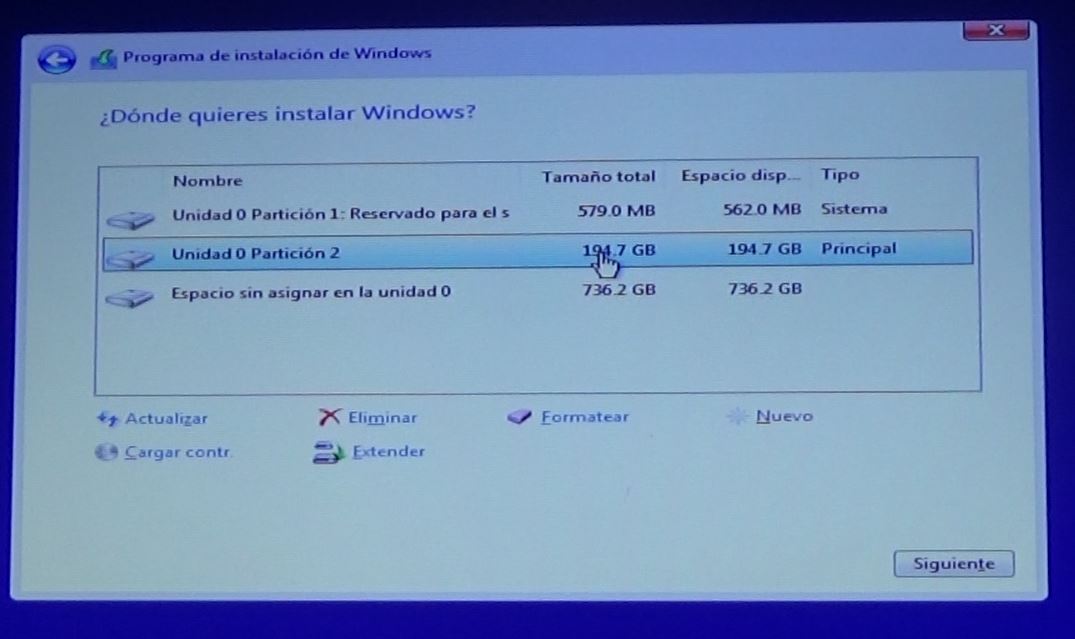
Una vez eliminadas las particiones vamos a crear una nueva, asignamos el espacio, en este caso este va ser el disco C, donde voy a instalar el sistema, les recomiendo que le den un 20% del disco total, es decir que, si tu disco duro es de 100GB, le coloquen 20GB de disco C y el resto del D.
Listo ya creadas las unidades escogemos el disco al cual le reservaron el 20% del disco total, ya que este va ser donde se va instalar el sistema.
Ahora solo nos queda esperar a que se instale Windows, esto llevara varios minutos así que tengas mucha paciencia.
Cuando acabe el proceso, y se reinicie el PC, es importante que quiten la memoria, de lo contrario se les va a volver a colocar el sistema de instalación, así que lo reinician ya sin la memoria conectada y esperan unos minutos mientras se configura Windows.
Seleccionamos nuestro país, escogemos la distribución del teclado, les recomiendo escoger Latinoamérica, aquí como no estoy conectado a ninguna red, le doy donde dice no tengo internet, continuar con la configuración limitada, escogemos un nombre de usuario, ahora una contraseña, seleccionamos algunas preguntas de seguridad que nos pide Windows. Listo amigos ahora esperamos unos minutos mientras carga las configuraciones.
Listo amigos ya tenemos instalado Windows 10 en nuestro equipo, antes de continuar, al abrir el disco D, nos pedirá que formatiemos el disco D, deben de hacerlo para acceder a este.
Listo aquí ya pueden ver los 2 discos que particionados, es decir que ya todo quedo bien.
COMO ACTIVAR WINDOWS
Ahora les voy a indicar que Windows esta sin licencia y lo vamos activar. Cabe resaltar que también nos va a servir para activar office.
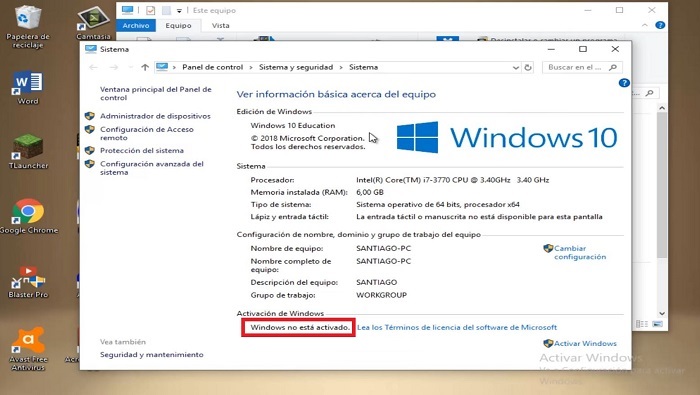
Ahora lo que vamos hacer es activarlo, para ello es importante que desactives Windows defender ya que el activador lo detecta como un virus, pero no se preocupen amigos pueden confiar en mí, esto pasa cuando descargas un archivo .exe, y también debes permitir las descargas en google crome de lo contrario tampoco te dejara descargar el activador. Bueno si aún no me entiendes no te preocupes ahorita vamos a ir paso por paso.
Lo primero es irnos a desactivar Windows Defender, para ello vamos al panel de control, sistema y seguridad, seguridad y mantenimiento, seguridad, escogemos la opción de ver en seguridad de Windows, le damos en administrar la configuración, y desactivamos la opción de protección en tiempo real.
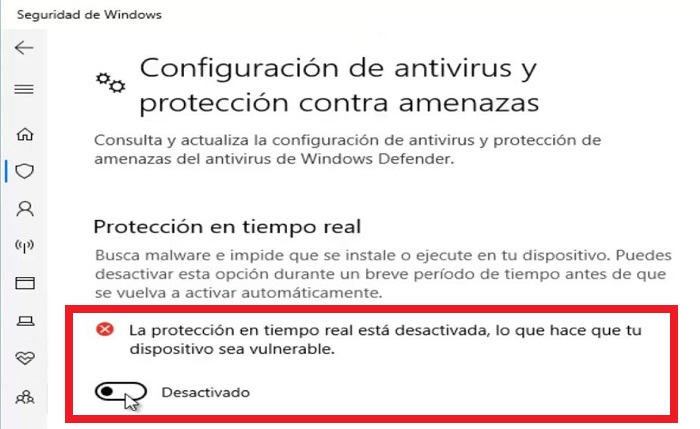
Ahora vamos a descargar el activador, para ello, vamos a ir al final del post, le das donde dice activador, este te lleva a una página de descargas, donde está el archivo, aquí cabe resaltar que google crome también lo detecta como virus, y no te lo va dejar descargar, así que antes de descargarlo tienes que irte a los ajustes de croome, le das en configuración, vas al final en configuración avanzada, servicios de google y sincronización, y vas a desactivar la opción de navegación segura.
Una vez hecho esto, procedemos a la descarga del archivo, una vez descargado simplemente le damos clic derecho ejecutar como administrador, le damos en siguiente, aceptamos los términos, permitimos la instalación, y listo amigos, ya se cierra la venta automáticamente y nuestro Windows ya quedo activado.
RECURSOS PARA INSTALAR Y ACTIVAR WINDOWS
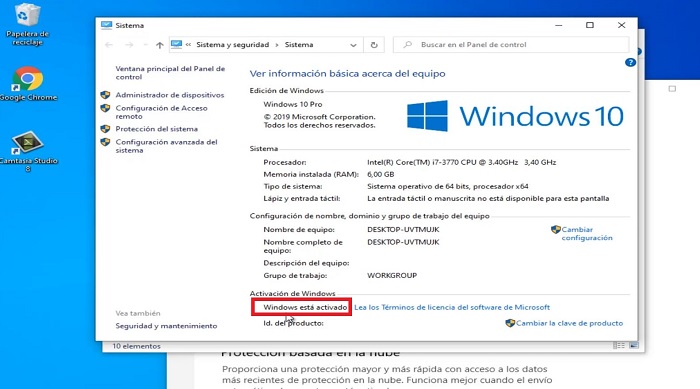
VÍDEOS EN YOUTUBE
PARTE 1
https://www.youtube.com/watch?v=pSYWOIfic_k
PARTE 2
https://www.youtube.com/watch?v=xaEM7TNUyrY